PPT怎么设置多个钟表指针同时旋转的动画
![]() admin2023-06-22【电脑办公】浏览:479
admin2023-06-22【电脑办公】浏览:479
ppt中想要设置钟表指针旋转的动画。怎样设置钟表时针、分针、秒针同时旋转的动画呢?下面我们就来看看详细的教程。

PowerPoint2017简体中文免费完整版
类型:办公软件大小:60.7MB语言:简体中文时间:2016-12-12查看详情1、打开PPT2007,单击“插入”选项卡,在“插图”组中单击“形状”按钮,在弹出的下拉列表中从“基本形状”中选择“椭圆”,按着shift键鼠标在幻灯片窗格绘制一个正圆,设置正圆无填充颜色。
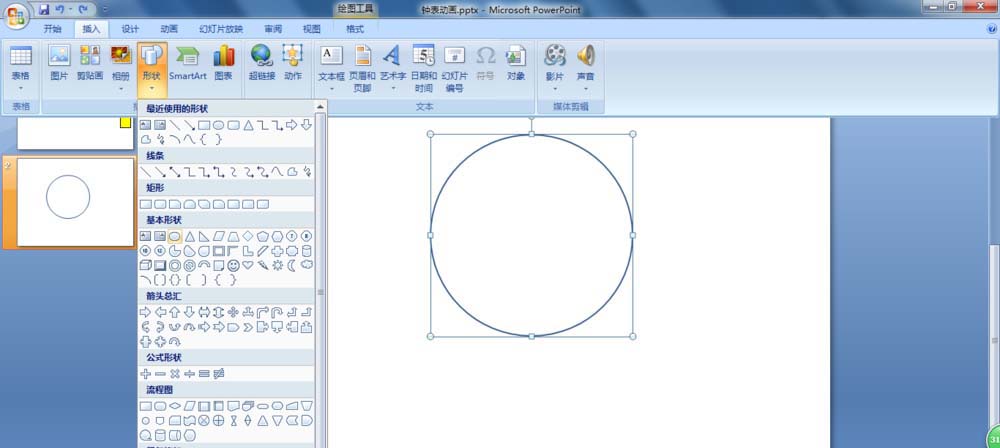
2、再次单击“插入”选项卡,在“插图”组中单击“形状”按钮,在弹出的下拉列表中从“线条”中选择“箭头”,按着shift键鼠标在正圆内绘制一个向上箭头作为时针。

3、框选正圆和箭头,在打开的“形状工具”上下文菜单“格式”选项卡中,单击“排列”组的“对齐”按钮,在弹出的下拉列表中分别选择“左右居中”、“上下居中”,然后再单击“组合”按钮,进一步选择“组合”。这样就把正圆和箭头对齐后组合一起了。
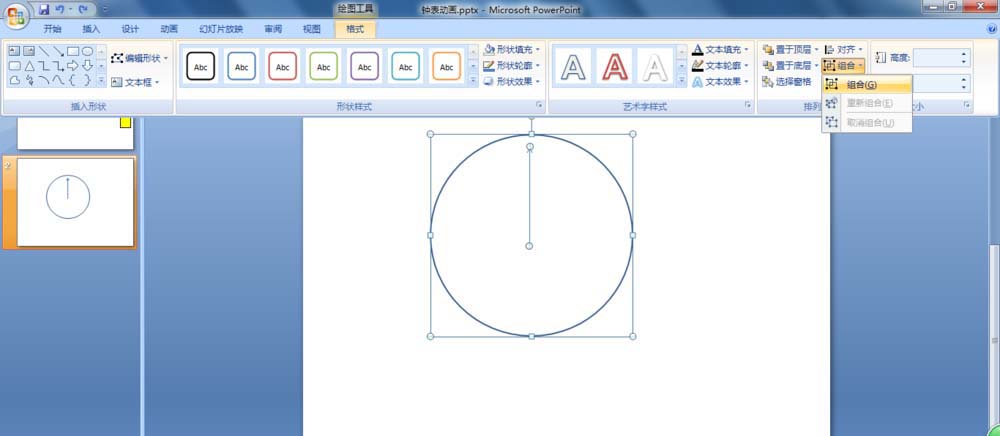
4、按ctrl键鼠标拖动组合后的正圆复制出两个图形,修改一下插入的箭头的形状、粗细。
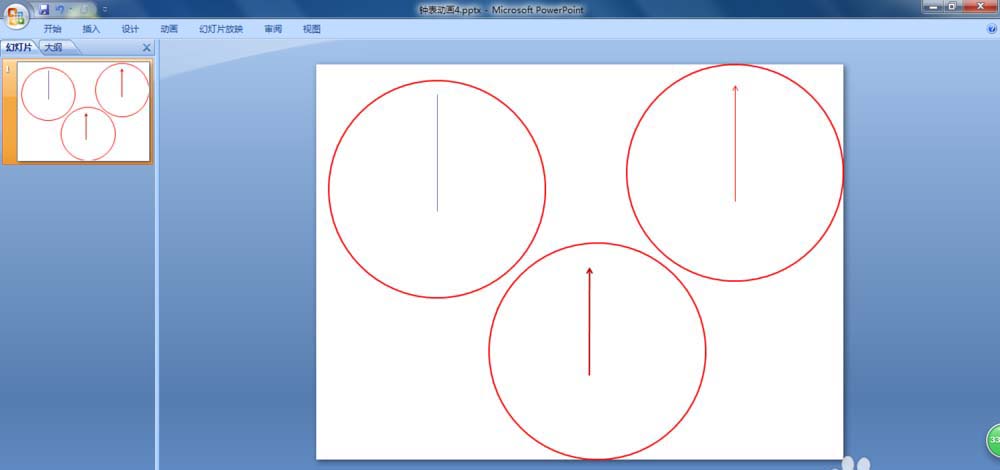
5、选中时针组合形状,单击“动画”选项卡,在“动画”组中单击“自定义动画”按钮,在动画窗格中单击“添加效果”,在弹出的下拉列表中选择“强调”,进一步选择“陀螺旋”效果。在动画窗格中右击该动画效果,在弹出的下拉列表中单击“计时”,在打开的对话框中设置“速度:34200秒(12小时)”,“重复:直到幻灯片末尾”,然后单击“确定”。另外,设置“开始:单击时”。
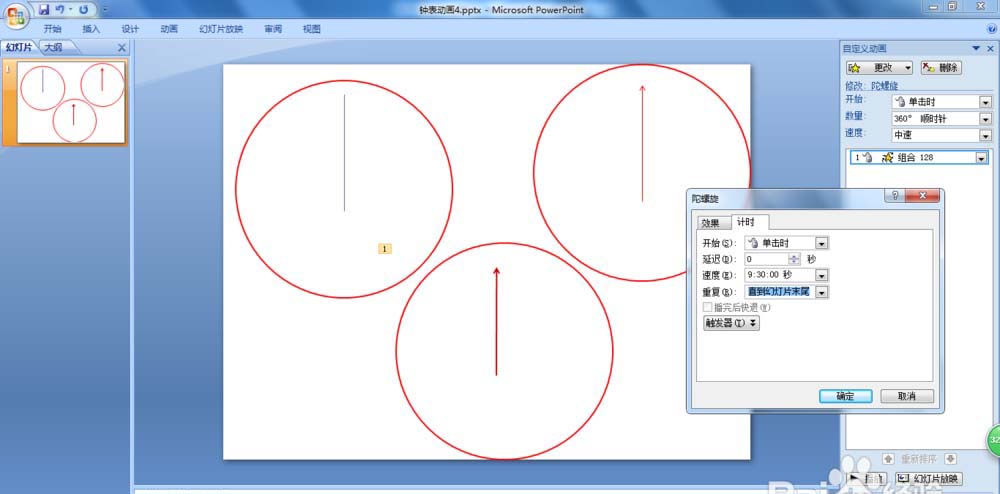
6、选中分针组合形状,重复第五步的操作,注意在“计时”中设置“速度:3600秒(1小时)”,“重复:直到幻灯片末尾”,然后单击“确定”。另外,设置“开始:之前”。
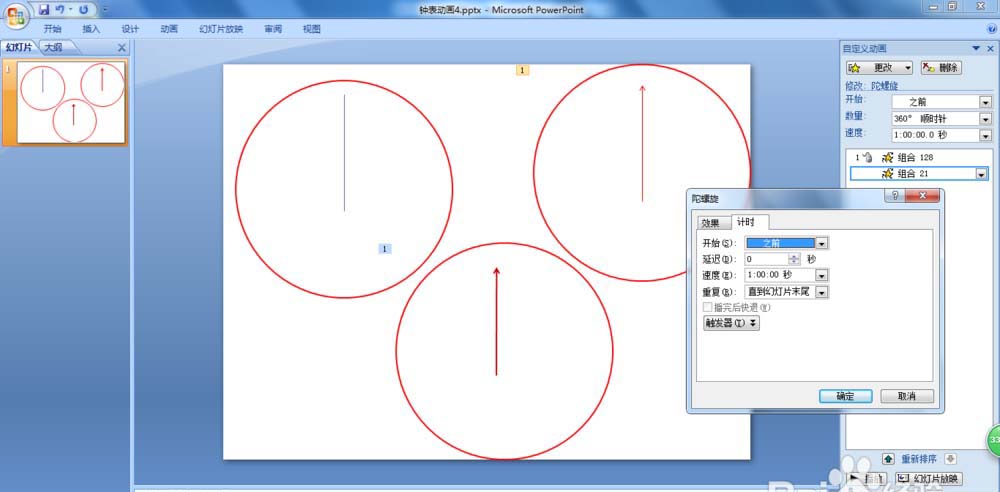
7、选中秒针组合形状,重复第五步的操作,注意在“计时”中设置“速度:60秒”,“重复:直到幻灯片末尾”,然后单击“确定”。另外,设置“开始:之前”。
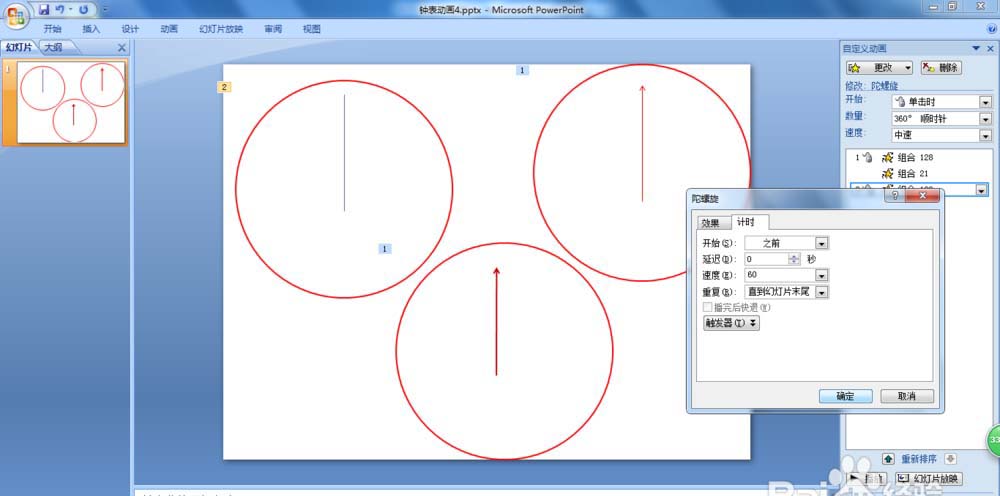
8、框选这三个组合形状,单击“格式”选项卡,在“排列”组中单击“对齐”按钮,在弹出的下拉列表中分别选择“左右居中”、“上下居中”。然后再制作一个同样大小的表盘,把它们对齐即可。
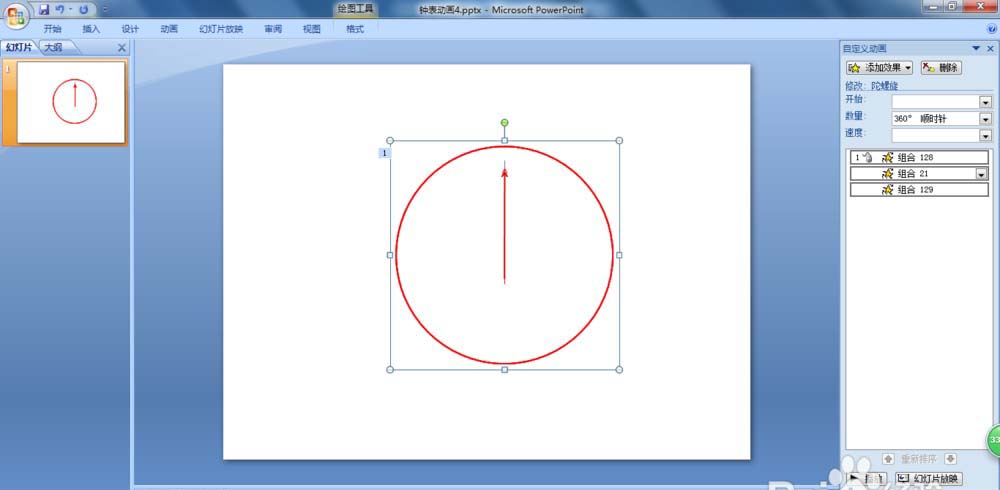

以上就是PPT多个钟表指针同时旋转动画的制作方法,希望大家喜欢,请继续关注脚本之家。
相关推荐:
PPT怎么设计指南针图标?
PPT怎么制作一个摆动的电压表指针动画?
ppt时钟怎么添加指针转动的动画效果? ppt时钟效果的制作方法

热评文章
企业微信分屏老师能看到吗 企业微信切屏老师能看见吗
excel如何批量输入求和公式 excel批量输入求
罗技驱动win7能用吗 罗技鼠标支持win7系统吗
打印机驱动卸载干净教程 打印机驱动怎样卸载干净
显卡驱动更新小技巧,让你的电脑运行更稳定
手机系统声音不起眼,但很重要 手机系统声音有的,但